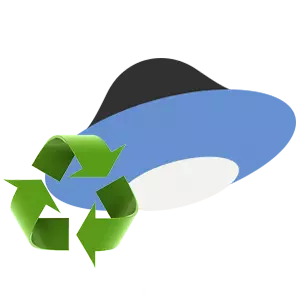
ඔබ අහම්බෙන් (හෝ කිසිසේත් නැත) යැන්ඩර්ක්ස් තැටියේ ගොනුව හෝ ෆෝල්ඩරය මකා දැමූවා නම්, ඔබට ඒවා දින 30 ක් ඇතුළත නැවත ලබා ගත හැකිය. එය කරන්නේ කෙසේද යන්න පිළිබඳව, අපි තවදුරටත් කියමු.
Yandex තැටියේ ගොනු ප්රතිස්ථාපනය කරන්න
වෙබ් අතුරු මුහුණත හරහා මකා දැමූ දත්ත සහ පරිගණකයේ "කූඩයට" ගෙන යන ලද ලිපිගොනු සහ ෆෝල්ඩර යන දෙකටම මෙය අදාළ වේ. පරිගණකයේ ඇති ලිපිගොනු පිරිසිදු කිරීම සේවාදායකයේ ඇති ලිපිගොනු ප්රතිස්ථාපනය කිරීමට ඔබට ඉඩ සලසයි, (හෝ මාසයකට වඩා), දත්ත සදහටම මකා දමනු ඇති බව කරුණාවෙන් සලකන්න.
- සේවාදායකයේ ඇති ගොනු ප්රතිස්ථාපනය කිරීමට, ඔබ යැන්ඩෙක්ස් තැටි පිටුවට ගොස් තේරීම් මෙනුව තෝරන්න "කූඩය".
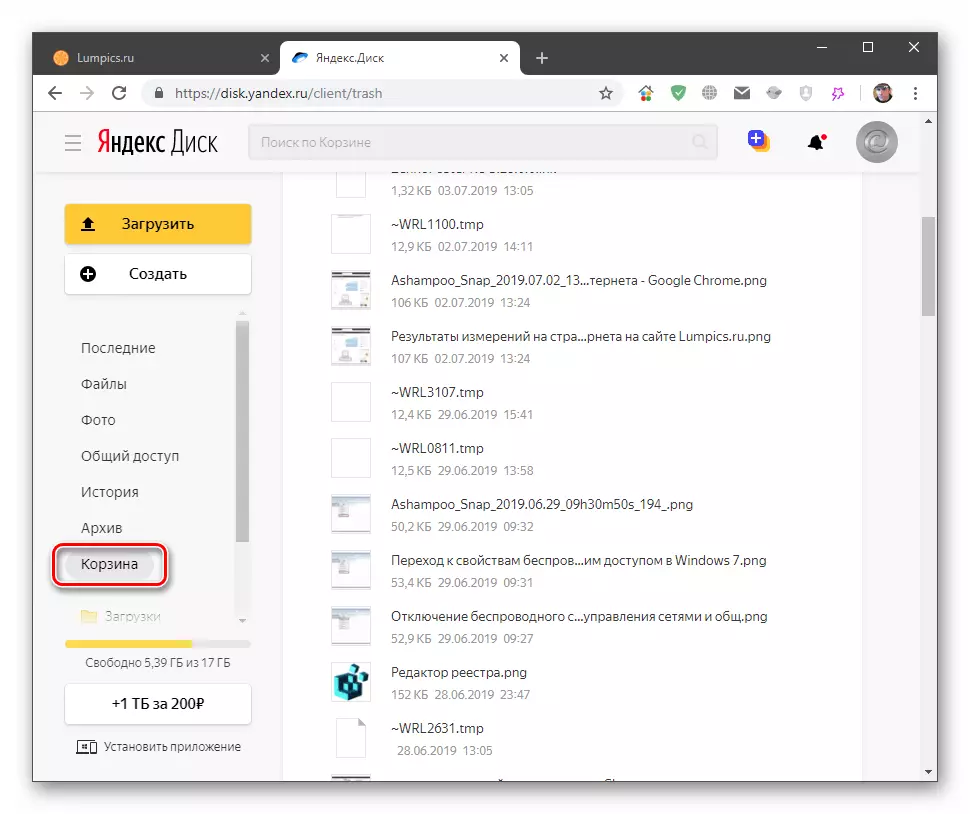
- දැන් අපේක්ෂිත ගොනුව හෝ ෆෝල්ඩරය ඉස්මතු කර ක්ලික් කරන්න "ප්රතිස්ථාපනය" . අපේ නඩුවේදී, ඉවත් කිරීමට පෙර ෆෝල්ඩරය ප්රතිස්ථාපනය කරනු ඇත.
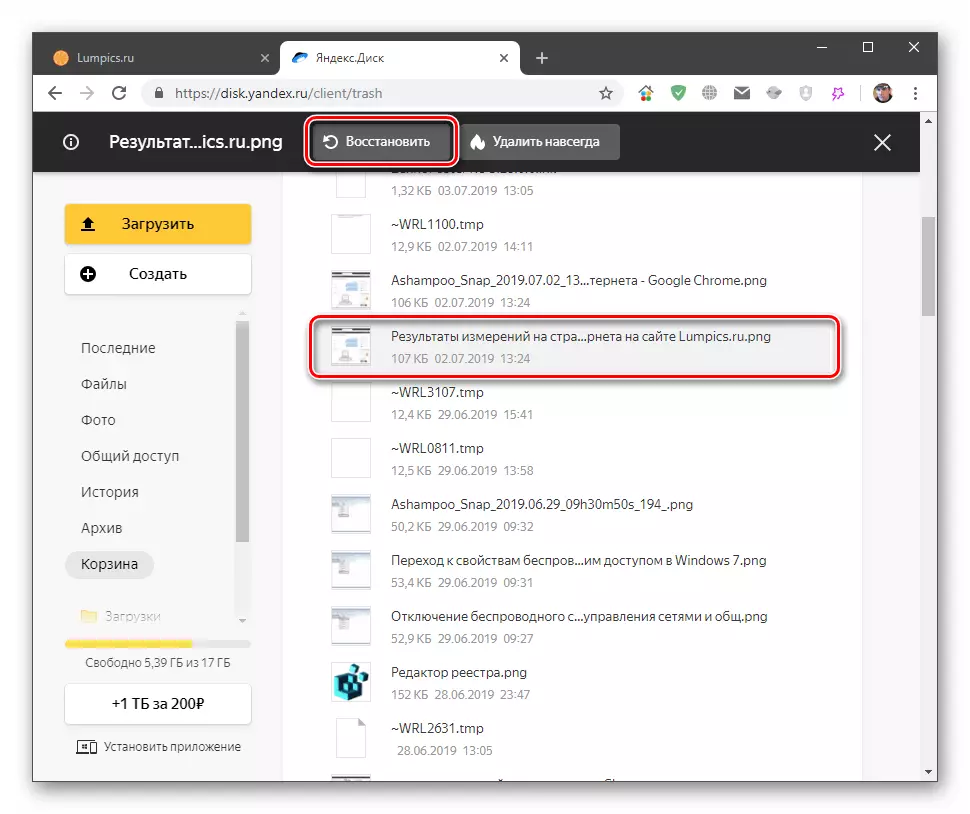
ප්රධාන අපහසුතාවයට නම් "කූඩයේ" ලිපිගොනු වල ගොනු සඳහා කණ්ඩායම් ක්රියා නොමැති නිසා, එබැවින් ඔබ ඒ සියල්ලන්ම පමණක් නැවත ලබා දිය යුතුය. එවැනි ක්රියා වළක්වා ගැනීම සඳහා ඉවත් කරන ලිපිගොනු මොනවාදැයි ප්රවේශමෙන් අනුගමනය කරන්න. වැදගත් දත්ත වෙනම ෆෝල්ඩරයක ගබඩා කරන්න. නැතිවූ තොරතුරු ඉක්මනින් යථා තත්ත්වයට පත් කිරීමට මෙම ක්රමය උපකාරී වේ නම්. ඔබේ කර්තව්යය තැටියේ දත්ත ප්රතිස්ථාපනය කිරීම නොවේ නම්, ඒ පිළිබඳ ගිණුමට ප්රවේශය ලබා ගැනීමේ අවශ්යතාවයෙන්, පහත දැක්වෙන ලිපිය කියවන්න - සියලුම යැන්ඩර් සේවා එක් ගිණුමකට බැඳී ඇත.
වැඩිදුර කියවන්න: දුරස්ථ Yandex.wef ප්රතිස්ථාපනය කිරීම
